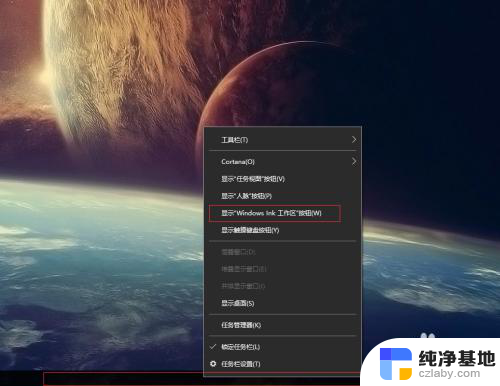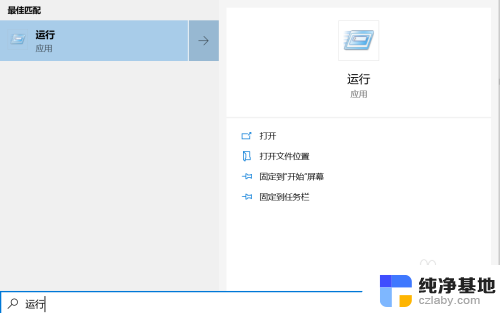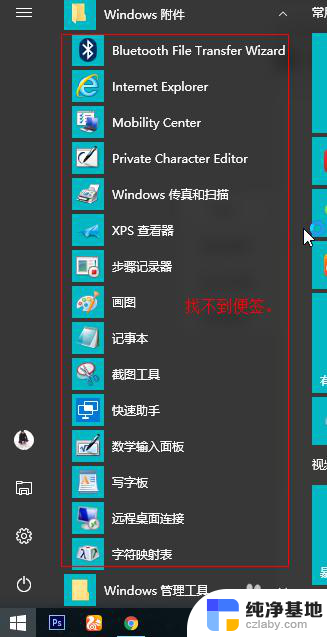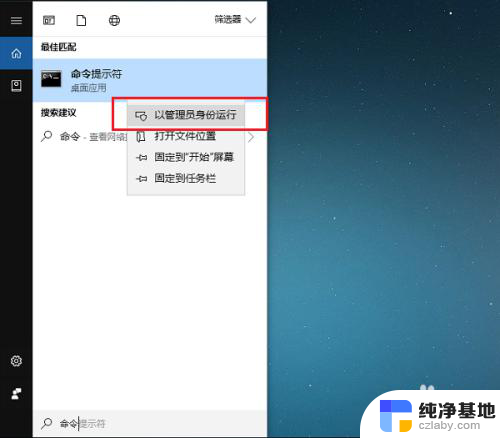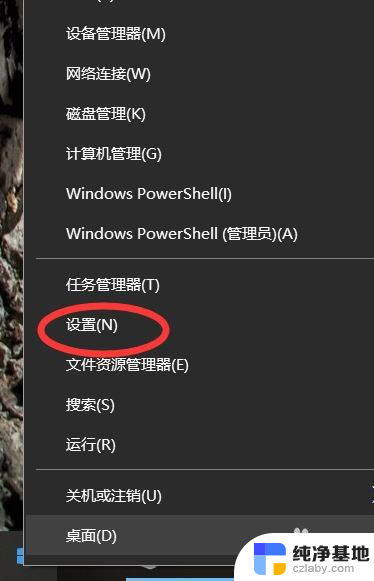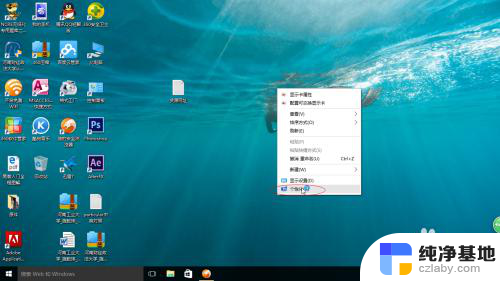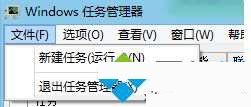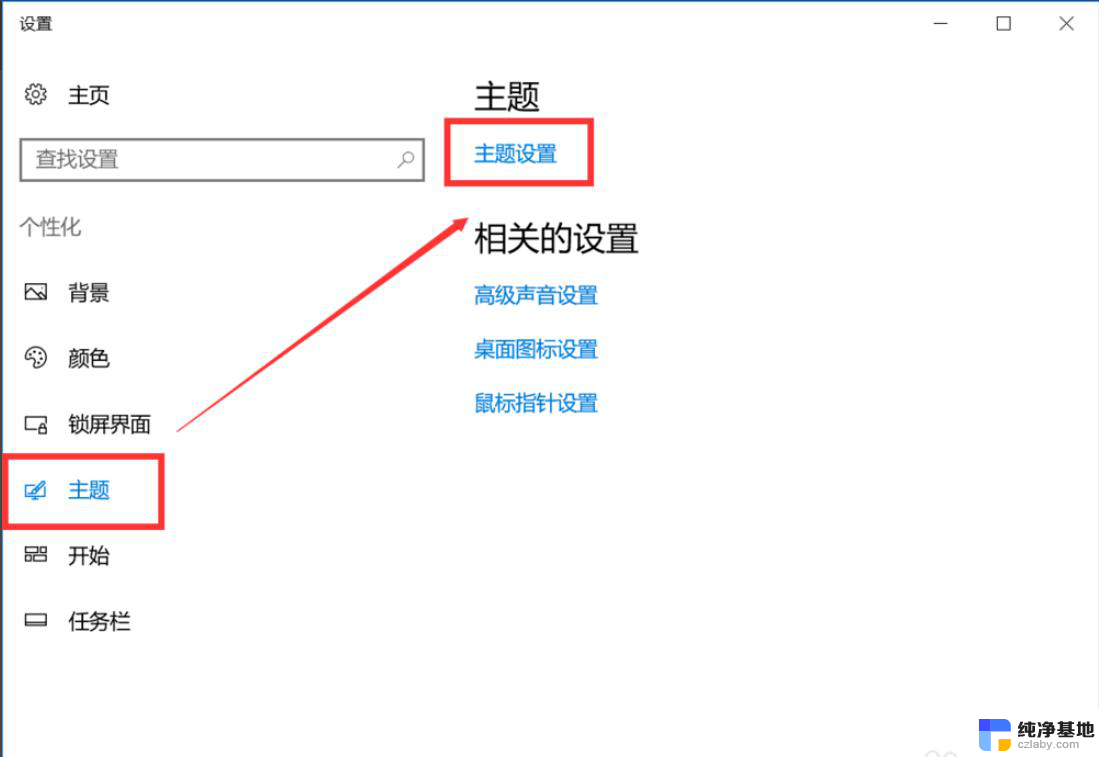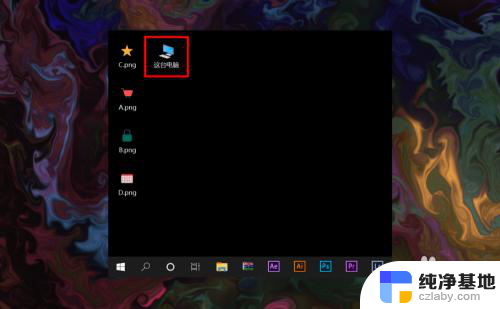win 10桌面便签
win 10桌面便签,Win10桌面是一款功能强大、操作简便的操作系统,它为用户提供了许多实用的工具和应用程序,其中桌面便签是一项备受欢迎的功能,它可以帮助我们随时记录重要的信息、备忘事项和灵感创意。如何在Win10桌面上添加便签呢?本文将为您详细介绍Win10桌面如何添加便签的方法,让您轻松管理个人事务,提高工作效率。无论是工作中的重要会议安排,还是生活中的购物清单,Win10桌面便签都能为我们提供便捷的记录和提醒服务,让我们的生活更加有序和高效。
具体步骤:
1.在桌面底部任务栏鼠标右键,点击显示”window lnk 工作区“按钮
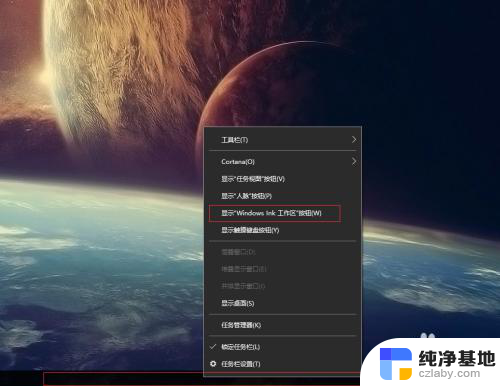 2然后会在右下角时间旁边多一个笔的符号,点击,弹出window lnk 工作区,里面就有便签了
2然后会在右下角时间旁边多一个笔的符号,点击,弹出window lnk 工作区,里面就有便签了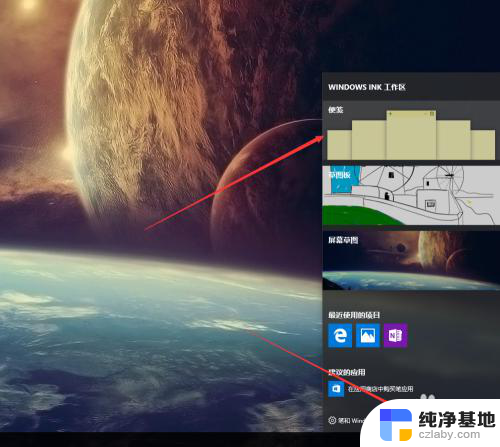
3.打开便签之后会全屏变暗,点击右上角关闭按钮即可
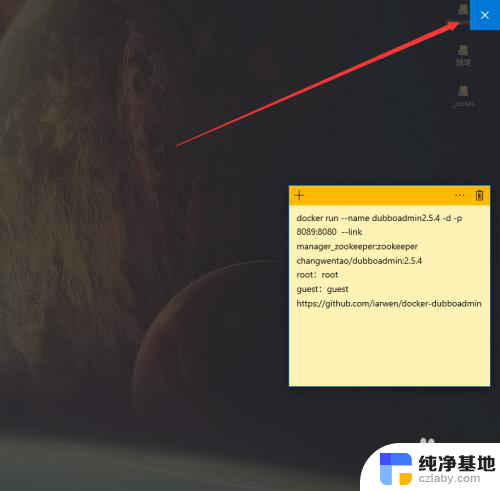
4.点击设置,里面可以设置便签以不颜色显示。以便于区分不同的笔记
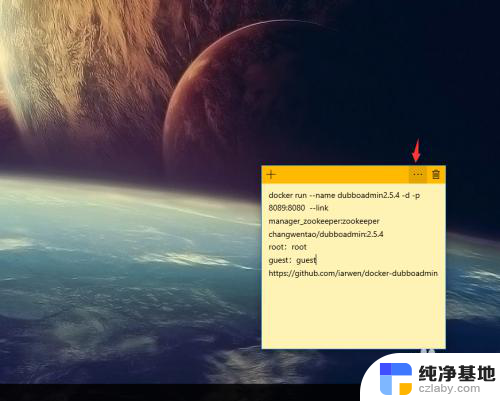
5.但是提供的颜色有限,只有几个可以选择
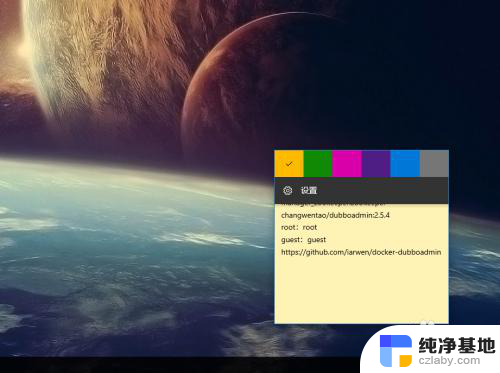
6.新建便签和删除便签直接点击上面的加号和叉叉即可
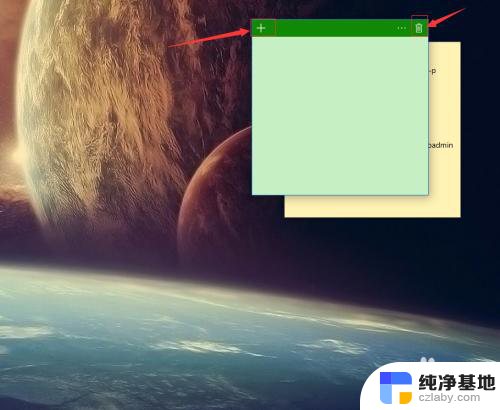
7.还有一种打开便签的方法就是,点击小娜搜索note。就可以看到便签了
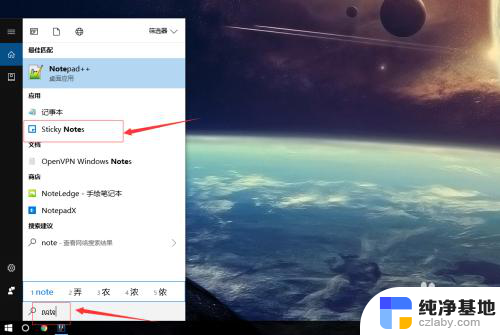
8.为了方便下次打开,可以右键便签,固定到任务栏上即可
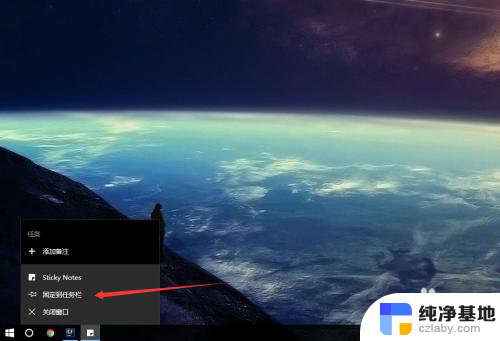
以上就是win 10桌面便签的全部内容,如果你遇到这种情况,你可以按照以上步骤解决,非常简单快速。